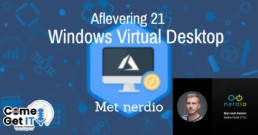Aflevering 21 - Bas van Kaam over Nerdio en Windows Virtual Desktop
In de zomervakantie hoef je niets te missen van de Come Get IT Podcast. In deze aflevering gaan we wederom dieper in op Windows Virtual Desktop (WVD) en hiervoor is Bas van Kaam, een goede bekende van de CGIT-podcast, uitgenodigd in onze virtuele podcast studio.
Bas is een bedreven blogger en een vaak geziene gastspreker op (WVD-)evenementen wereldwijd. Daarnaast heeft hij recentelijk de overstap gemaakt naar het bedrijf Nerdio, dat samen met Bas een voet aan de grond wil gaan zetten in Europa na eerdere successen in de VS.
Zowel op professioneel vlak als field-CTO van Nerdio en vanuit zijn eigen passie als WVD-Fanboy vindt Bas het geweldig te praten en te schrijven over hoe bedrijven wereldwijd het beste ondersteund kunnen worden om snel een Cloud-werkplek op te bouwen in Microsoft Azure.
Wat is Nerdio?
Nerdio maakt WVD- en Azure-implementaties eenvoudig en voegt wat plezier toe aan het algehele beheer- en onderhoudsgedeelte. In deze aflevering legt Bas het uit hoe eenvoudig het is om Windows Virtual Desktop en andere soorten Azure-implementaties uit te rollen, te configureren en te onderhouden.

Basvankaam.com
Bas van Kaam op LinkedIn
Bas van Kaam op Twitter
https://getnerdio.com/
Aflevering 18 - Christiaan Brinkhoff over Windows Virtual Desktop
De Corona-crisis beheerst nog steeds de actualiteit maar wij hebben wij al vóór deze crisis een gaatje weten te claimen in de volle agenda van onze gast Christiaan Brinkhoff. Dat komt zeer goed uit aangezien het onderwerp van ons gesprek, Windows Virtual Desktop, goed aansluit op de actualiteit van de dag.
Windows Virtual Desktop (WVD afgekort) is een clouddienst van Microsoft die het virtualiseren van gedeelde bureaubladen en applicaties sterk vereenvoudigd. Het is de enige Desktop as a Service (DaaS) oplossing die ondersteuning biedt voor het nieuwe Microsoft Windows 10 Enterprise Multi-Session besturingssysteem en Office 365 ProPlus, inclusief verschillende optimalisaties.
Christiaan Brinkhoff werkt als Global Black Belt - Sr. Technical Specialist voor Windows Virtual Desktop - Apps & Infra bij Microsoft. Hij richt zich voornamelijk op Cloud-infrastructuur en End-User Computing - Workspace-implementaties voor de grotere wereldwijde multinationale zakelijke klanten in EMEA. Hij ontwerpt en verzorgt complexe migraties, adviseert over strategieën, schrijft plannen voor bedrijfscontinuïteit en realiseert hybride - openbare Cloud gebaseerde omgevingen.
Meer informatie over Christiaan vind je op zijn blog christiaanbrinkhoff.com
Benieuwd naar de laatste stand van zaken over Windows Virtual Desktop? Druk dan snel op Play!

Aflevering 14 - Ruben Spruijt over VDI
In deze aflevering hebben wij als gast Ruben Spruijt, Sr. Technologist bij Nutanix en voormalig CTO van Frame, om eens van gedachte te wisselen over Virtual Desktop Infrastructuren. We hebben het onder meer over hoe deze technologie vroeger werd toegepast, hoe het zich in het heden positioneert en werpen ook een blik op de toekomst.

Ruben is als Sr. Technologist verantwoordelijk voor visie en technologie-evangelisatie naar Nutanix - Frame klanten, partners en communities. Ruben is een gerenommeerd auteur, spreker (meer dan 350 sessies gepresenteerd op nationale en internationale evenementen), marktanalist, technoloog en veelzijdige nerd, kortom een gevestigde marktleider en uitblinker. Hij is een Microsoft Most Valuable Professional (MVP), NVIDIA GRID Community Advisor, VMware vExpert en was van 2008 tot en met 2017 actief in het Citrix CTP-programma.
Tune in and Come and Get IT!
Uitgelicht. Come Get IT spreker Erwin Derksen
Tijdens het aanstaande Come Get IT evenement staat de technologie van Microsoft centraal. Teams, WVD en… veiligheid zullen de primaire gespreksonderwerpen zijn. We hebben Erwin Derksen bereid gevonden om een presentatie te verzorgen rondom verschillende (aan Microsoft gerelateerde) veiligheid aspecten. Wie Erwin is en waar hij het o.a. over gaat hebben? Lees snel verder.
Homefolder Profielen naar OneDrive
De moderne (digitale) werkplek is hot, er wordt veel over gesproken, geschreven en gediscussieerd. Waar bestaat zo’n “werkplek” eigenlijk uit, welke toegevoegde en functionele waarde heeft het voor je gebruikers, hoe pak je een implementatie aan en meer.
OneDrive, bekend bij de meeste van jullie, maakt in veel gevallen een (belangrijk) onderdeel uit van deze nieuwe digitale werkplek. In dit artikel wil ik je helpen hoe je gebruiker profielen & homefolders kunt migreren naar OneDrive.
Online zijn een diverse artikelen te vinden over hoe je kunt migreren naar OneDrive, echter is deze informatie erg gefragmenteerd. Over het algemeen wordt er gebruik gemaakt van 3rd party tooling om migraties (naar OneDrive en andere online opslagdiensten) te automatiseren door middel van scripting. De tool waar we vandaag gebruik van gaan maken heet “ShareGate”
Onderstaand neem ik de de migratiestappen puntsgewijs met je door. Voor het gemak ga ik er van uit dat je ShareGate als hebt geïnstalleerd en geconfigureerd.
- Inventariseren is belangrijk. Wil je folders uitsluiten? Vanuit welke bronnen migreer je, zijn het er meerdere – profielen en homefolders bijvoorbeeld. Maak een duidelijk overzicht zodat je goed in beeld hebt waar welke data te vinden is, om hoeveel data het gaat (in GB’s) en waar het heen gemigreerd moet worden.
- Voor je kunt migreren moeten er een licenties zijn toegewezen aan je gebruikers. Het is niet zoals met Office365 Exchange Online dat je al kunt beginnen met synchroniseren en dan later de licenties kunt toewijzen.
- Als je een licentie hebt toegewezen aan een gebruiker wordt de OneDrive niet automatisch aangemaakt zoals in Exchange Online. De gebruiker dient eerst in te loggen om de OneDrive aan te maken, het zogenaamde “provisionen”. Dit gebeurt geautomatiseerd op de achtergrond. Dit kun je uiteraard ook in bulk doen gebruikmakend van Powershell. Gebruik hiervoor het volgende Script:
Import-Module "Microsoft.Online.Sharepoint.PowerShell" -Force
$credential = Get-credential
Connect-SPOService -url https://tenantnaam-admin.sharepoint.com -Credential $credential
$InputFilePath = "C:\Temp\OneDrivePreProvision.csv"
$CsvFile = Import-Csv $InputFilePath
ForEach ($line in $CsvFile)
{
Request-SPOPersonalSite -UserEmails $line.User -NoWait
Write-Host Personal site provisioned for $line.User -ForegroundColor Yellow
}
*Format CSV:
User user1@domain.com user2@domain.com
*Dit script roept een zogenaamd pre-provisioning request aan. Het request wordt in een queue geplaatst. Het is dus niet zo dat het uitvoeren van dit script voldoende is. Nadat het script zijn werk heeft gedaan wordt het pre-provisioning request daadwerkelijk uitgevoerd. Afhankelijk van het aantal gebruikers kan hier dat enige tijd in beslag nemen.
- Je hebt schrijfrechten nodig op alle OneDrive folders binnen de tenant om de data te kunnen migreren. *Tip – Maak hier een generiek account voor aan zodat gebruikers geen argwaan krijgen als ze zien dat er “iemand” rechten heeft op hun OneDrive (zelf heb ik hier niemand over gehoord gedurende een migratie van 1000+ gebruikers maar je weet het nooit.)
Via een rapportagefunctie binnen ShareGate kun je alle OneDrive folders binnen je tenant opvragen en rechten toekennen. Het is wel belangrijk om eerst stap 2 en 3 af te ronden anders werkt dit niet.
- Gebruik een CSV om de homefolder/profile locatie en de OneDrive URL in het script te krijgen, mede om ervoor te zorgen dat alles op de juiste locatie terecht komt. Bijvoorbeeld:
DIRECTORY;ONEDRIVEURL
Y:\USERNAME\PROFILE;https://tenant-my.sharepoint.com/personal/USERNAME_tenant_nl/
Y:\USERNAME\HOMEFOLDER;https://tenant-my.sharepoint.com/personal/USERNAME_tenant_nl/
Een aantal tips om je CSV samen te stellen, gebruik deze PowerShell functie om eenvoudig je homefolders/profiles te inventariseren en in een CSV te krijgen:
Function Get-ChildItemToDepth {
Param(
[String]$Path = $PWD,
[String]$Filter = "*",
[Byte]$ToDepth = 255,
[Byte]$CurrentDepth = 0,
[Switch]$DebugMode
)
$CurrentDepth++
If ($DebugMode) {
$DebugPreference = "Continue"
}
Get-ChildItem $Path | %{
$_ | ?{ $_.Name -Like $Filter }
If ($_.PsIsContainer) {
If ($CurrentDepth -le $ToDepth) {
# Callback to this function
Get-ChildItemToDepth -Path $_.FullName -Filter $Filter ` -ToDepth $ToDepth -CurrentDepth $CurrentDepth
}
Else {
Write-Debug $("Skipping GCI for Folder: $($_.FullName) " + `
"(Why: Current depth $CurrentDepth vs limit depth $ToDepth)")
}
}
}
}
Export alle UPN’s naar een Excel bestand en voer vervolgens eerst het volgende uit:
Voorbeeld user: username@domein.nl
Vervang @domein.nl door _domein_nl/ zodat je het format username_domein_nl/ voor iedere gebruiker krijgt.
*Het voorbeeld gebruikt een .nl domein, dit kan natuurlijk ook .com of iets anders zijn.
Voeg daarna ‘https://tenant-my.sharepoint.com/personal/’ toe voor ‘username_domein_nl/ zodat je https://tenant-my.sharepoint.com/personal/username_domein_nl/ krijgt.
Voeg daarna de Excel files samen zodat je dit format hebt:
DIRECTORY;ONEDRIVEURL
Y:\USERNAME\PROFILE;https://tenant-my.sharepoint.com/personal/USERNAME_tenant_nl/
- Als laatste stap voer je het script uit zodat alles daadwerkelijk wordt geüpload naar OneDrive.
EXTRA Podcast: Come Get IT Event 28 Maart
Op donderdag 4 juli vind het tweede Come Get IT Event plaats, ben je nog niet aangemeld dan kan dit nog via onze aanmeldingspagina.
Voorafgaand aan dit evenement kijken we terug naar ons eerste kennisevenement op 28 maart van dit jaar waarbij het CGIT-podcast team uiteraard ook present was.
Het leidende onderwerp van die avond was de "Cloud-gebaseerde werkplek" en in deze extra aflevering komen de sprekers van de avond aan bod, allen met een eigen visie op dit onderwerp.
Sprekers van die avond waren;
- Christiaan Brinkhof (Microsoft, FSLogix) - Windows Virtual Desktop
- Walter van Uytven (Awingu) - Unified Workspace
- Niels Kok (Avensus) - Auto pilot
Ben je aanwezig geweest bij het evenement dan willen we je nogmaals bedanken voor je komst maar misschien kon je er die avond niet bij zijn en kunnen we op deze manier nog een indruk geven van de avond via deze extra Come Get IT Podcast aflevering.
Uiteraard zijn Sander en ik op 4 juli weer aanwezig met onze microfoons op het volgende Come Get IT kennisevenement!
Uitgelicht! Come Get IT event spreker: Christiaan Brinkhoff
Een van de sprekers tijdens het aanstaande Come Get IT evenement van 28 maart aanstaande is: Christiaan Brinkhoff. Christiaan is een zelfstandig Cloud architect en technologie evangelist voor Fslogix, nu een onderdeel van Microsoft. Christiaan is geen onbekende binnen de verschillende IT communities. Hij reist met enige regelmaat de wereld over om op verschillende congressen te spreken. We zijn dan ook blij dat Christiaan nog een plekje vrij had in zijn, vaak overvolle agenda.
De Windows Virtual Desktop (WVD)
In een notendop… De WVD is een virtuele desktop/werkplek, gebaseerd op Windows 10 (de Enterpise variant) welke wordt aangeboden vanuit de Microsoft Azure Cloud, exclusief wel te verstaan. De WVD zal niet te gebruiken of te verkrijgen zijn vanuit andere Cloud aanbieders. Zelf draag je zorg voor je applicaties en/of data terwijl Microsoft het volledige beheer van de ‘backend’ op zich neemt.
De afgelopen jaren was het niet, tot zeer beperkt mogelijk om een op Windows 10 gebaseerde werkplek vanuit de Cloud af te nemen. Technisch is dit natuurlijk nooit een probleem geweest. Het was puur een (strategische) licentie beperking vanuit Microsoft waardoor dit werd tegengehouden. Nu deze laatste horde is weggenomen schreeuwt Microsoft dit, bijna letterlijk van de daken.
Vanzelfsprekend komt er meer bij kijken dan ‘slechts’ het bovenstaande, en zijn de mogelijkheden rondom het gebruik van bijvoorbeeld andere besturingssysteem (naast Windows 10) een stuk uitgebreider dan hier beschreven.
Een overzicht
In ongeveer 35 minuten verteld Christiaan ons hoe de Windows Virtual Desktop propositie er uit komt te zien. De dienst moet namelijk nog officieel gelanceerd worden. Wat de mogelijk en onmogelijkheden zijn en waar we eventueel rekening mee moeten houden. Hoe het licentie technische in elkaar steekt, een aantal primaire use-cases, en meer. Maar ook, wat betekend dit voor oplossingen als Citrix Virtual Apps en desktops, om maar een voorbeeld te noemen. Kortom, bereid je voor op een informatie overload.
Er zijn nog enkele plaatsen beschikbaar, dus wees er snel bij. Schrijf je in via onderstaande link. Tijdens de afsluitende borrel stel je, je vragen aan Christiaan of aan een van de andere aanwezigen.
Tot de 28ste, wij hebben er alvast zin in!
Inschrijven
Opvallend! De Microsoft Windows Virtual Desktop
Misschien is het je ontgaan maar (zeer) binnenkort lanceert Microsoft haar Windows Virtual Desktop (WVD) dienst. Hoewel nog niet precies duidelijk is wanneer, naar verwachting gedurende Q1 2019, is er ondertussen al veel over gezegd en geschreven. In dit blog zet ik kort uiteen hoe de WVD propositie is opgebouwd, om in de komende weken meer aandacht te besteden aan de praktische toepasbaarheid.